Après avoir testé la caméra IMOU Bullet 2E au mois d’août, j’ai reçu cette caméra IMOU Cruiser qui offre d’autres possibilités. C’est une caméra « dôme » prévue pour l’extérieur (IP66) et offrant une couverture importante par déplacement de la caméra. Avec sa résolution en 1080p et sa couverture PTZ à 360°, cette caméra est idéale pour surveiller l’extérieur d’un bâtiment.
IMOU m’a gracieusement envoyé cette caméra Cruiser pour les tests avec le Raspberry Pi.
C’est donc un
============= Article sponsorisé =============
Les liens vers la boutique IMOU sont affiliés et je recevrai un (faible) pourcentage sur les ventes. Ils m’ont offert le matériel et j’ai choisi de rédiger cet article, tout en conservant ma liberté rédactionnelle.
[stextbox id=’warning’ caption=’Réglementation’]Qui peut filmer la rue ?
Seules les autorités publiques (les mairies notamment) peuvent filmer la voie publique.
Ni les entreprises, ni les établissements publics ne peuvent filmer la voie publique. Ils peuvent seulement filmer les abords immédiats de leurs bâtiments et installations (la façade extérieure par exemple mais pas la rue en tant que telle) dans les lieux susceptibles d’être exposés à des actes de terrorisme.
Les particuliers ne peuvent filmer que l’intérieur de leur propriété. Ils ne peuvent pas filmer la voie publique, y compris pour assurer la sécurité de leur véhicule garé devant leur domicile. (Source CNIL)[/stextbox]
Au sommaire :
Caméra IMOU Cruiser
Présentation
Cette caméra de surveillance Cruiser est prévue pour l’extérieur. Elle dispose du Wi-Fi et d’une connexion filaire Ethernet RJ45 étanche. L’image est en 1080P, la caméra est étanche (IP66) avec Vision Nocturne Couleur jusque 30m, Détection de Mouvement par Intelligence artificielle. Elle est compatible avec Alexa et Google Home.
La caméra dispose de deux adresses IP si vous connectez le câble Ethernet en plus du Wi-Fi. On voit sur ce scan de ports que la caméra est identifiée comme un modèle Dahua. Dahua est un des leaders des caméras IP de surveillance professionnelles. Imou est un dérivé de Dahua et reprend ses technologie, ce qui devrait assurer la qualité et la longévité de ses IP cam.
A noter que le Dahua ConfigTool (disponible ici) reconnait cette caméra mais ne permet pas de s’aventurer plus dans la configuration. J’ai pu récupérer ceci mais sans plus…
PTZ
Une caméra PTZ (pan-tilt-zoom : panoramique, inclinaison et zoom) est en une version améliorée de caméra de surveillance fixe. Elle s’oriente pratiquement à 360° et permet de couvrir n’importe quel angle. Elle comporte deux moteurs électriques pour modifier l’angle de vue. Ce genre de caméra est généralement connecté à un système d’enregistrement vidéo NVR ou DVR), ou pour de la visioconférence.
Notice
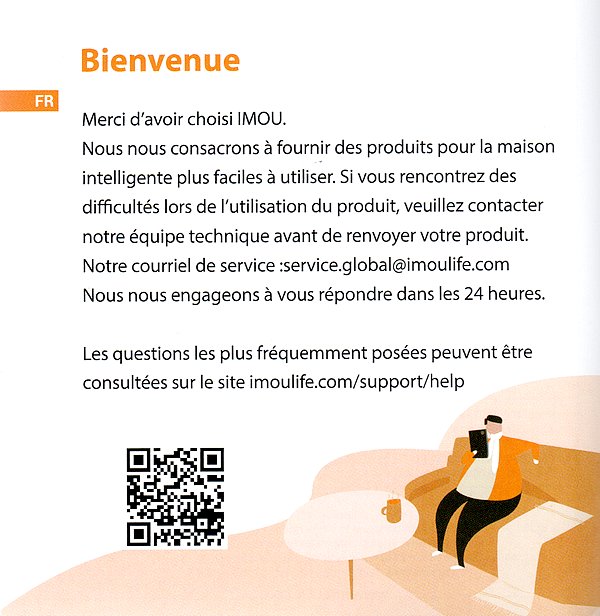 1 1 |
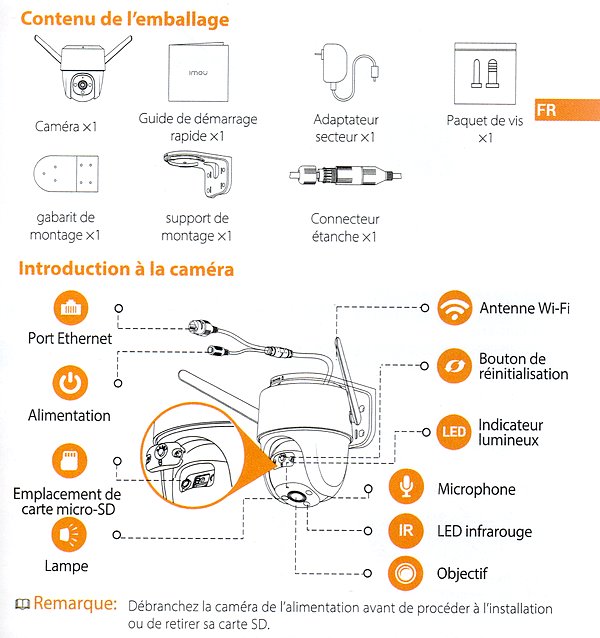 2 2 |
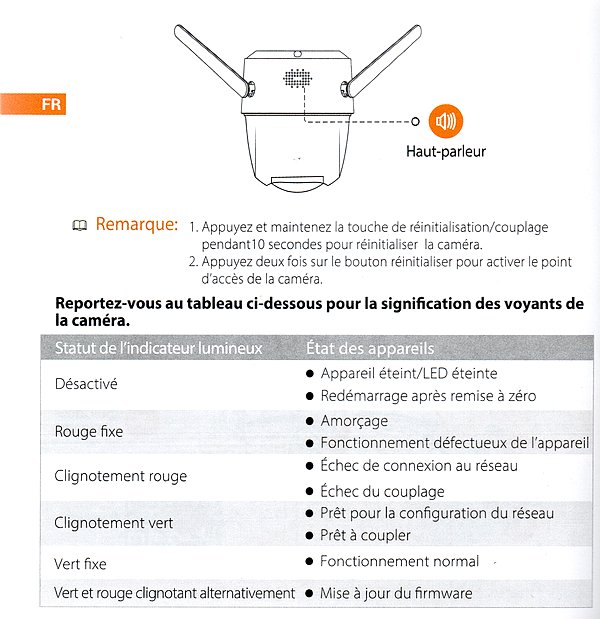 3 3 |
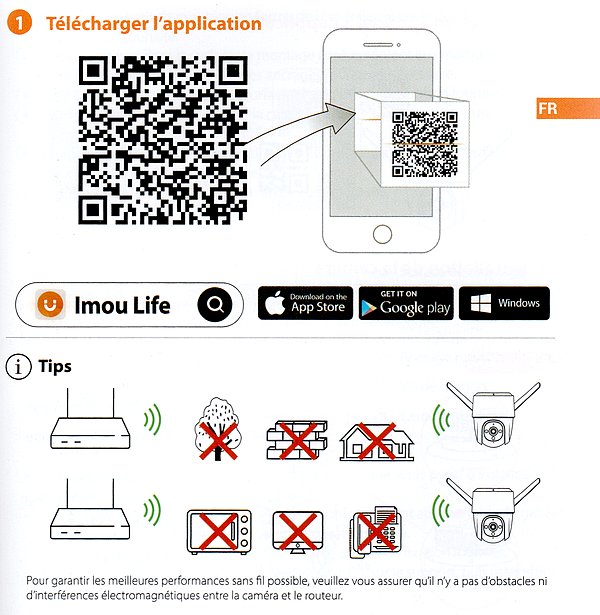 4 4 |
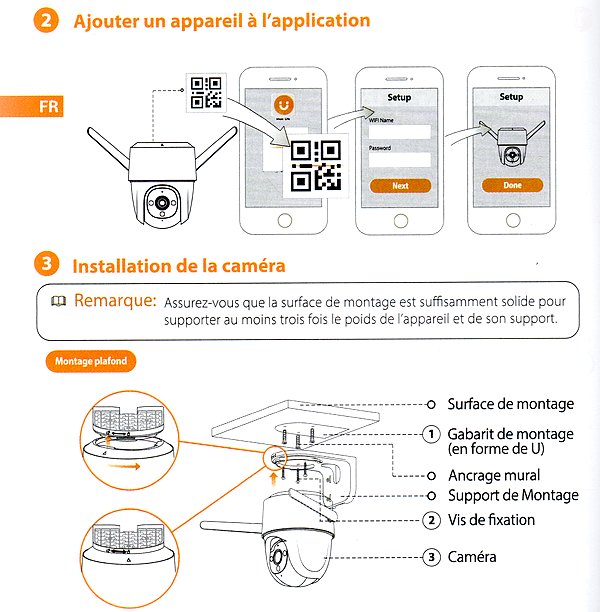 5 5 |
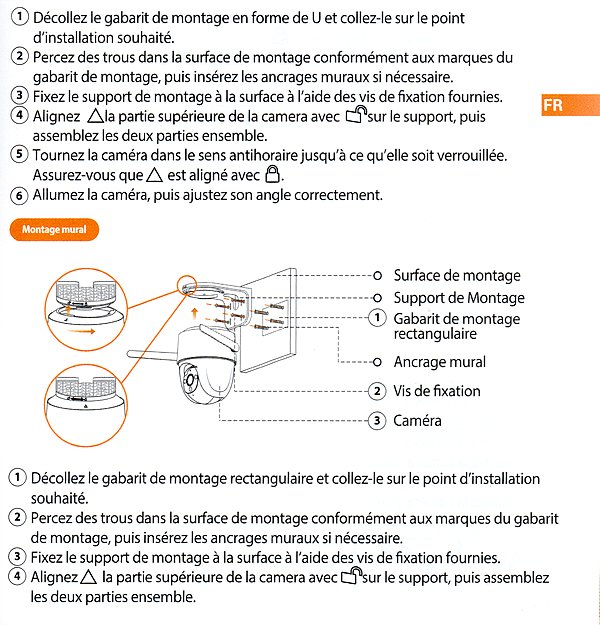 6 6 |
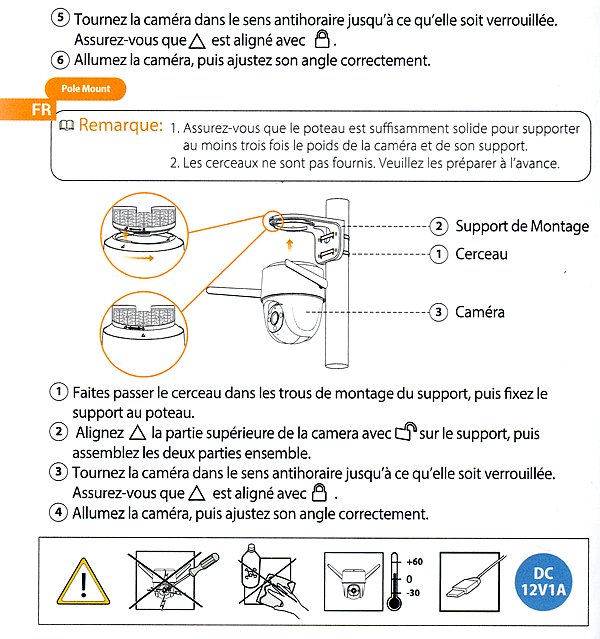 7 7 |
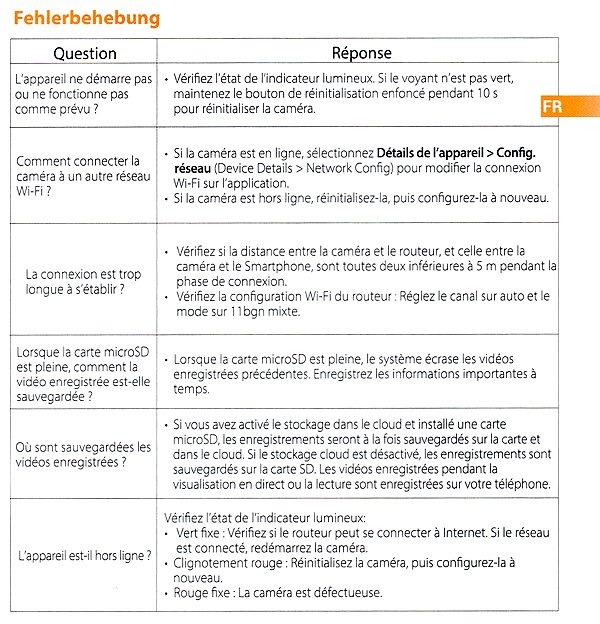 8 8 |
La notice de la caméra (en français !) indique comment installer l’application et surtout installer physiquement l’appareil, soit sur un poteau, soit en fixant le support sur un mur ou un plafond. La partie consacrée à l’application se résume à l’ajout de la caméra mais j’avoue que je suis resté sur ma faim pour ce qui concerne l’utilisation. Certes l’application est plutôt conviviale, mais il faut passer du temps et se balader dans les menus pour tout appréhender.
Pour ce qui est de l’utilisation de cette caméra avec autre chose que l’application dédiée sur le smartphone (ONVIF, NAS…) j’aurais souhaité plus d’informations, ou au moins une notice en ligne. Par exemple, la notice indique (page 2) qu’il faut appuyer 10 secondes sur le bouton pour revenir aux paramètres d’usine, ou appuyer 2 fois pour activer le point d’accès de la caméra et… c’est tout. La notice pour la connexion à l’AP ne donne pas beaucoup plus d’infos.
Pour l’utilisateur lambda l’application se suffit à elle même. Pour l’installateur habitué à ce genre de matériel, tout ça est sans doute courant, mais si on souhaite utiliser les autres possibilités de la caméra (ONVIF, flux RTSP, Access Point…) il faut se dé…brouiller tout seul ou contacter le service technique IMOU.
Mise en service
Pour installer l’application smartphone, référez vous à ce précédent article où l’installation est expliquée en détails.
Au lieu de choisir la caméra Bullet vous choisirez la caméra Cruiser dans la liste.
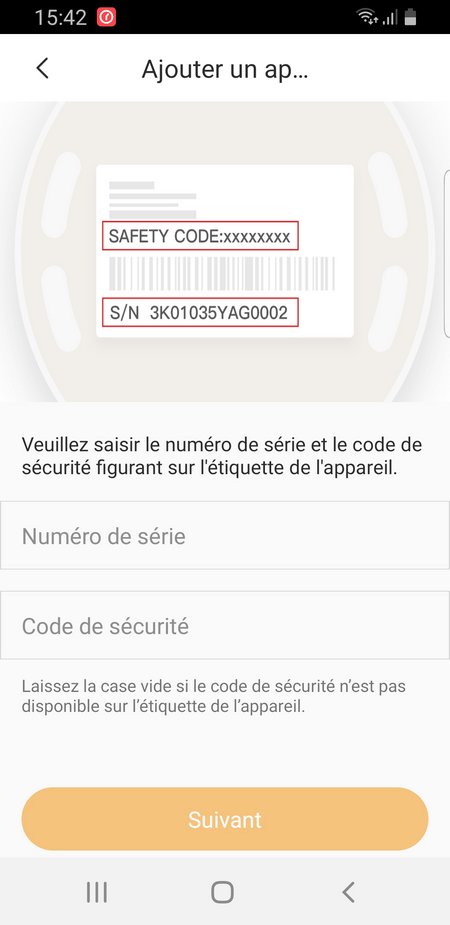 Saisissez ensuite le numéro de série de la caméra et son code de sécurité (ils sont sur l’étiquette au dessus de la caméra
Saisissez ensuite le numéro de série de la caméra et son code de sécurité (ils sont sur l’étiquette au dessus de la caméra
Configurez le WiFi si vous connectez la caméra en WiFi.
Après avoir terminé la configuration, l’image de la caméra doit apparaître
Le PAD directionnel vous permet de diriger la caméra vers l’endroit souhaité
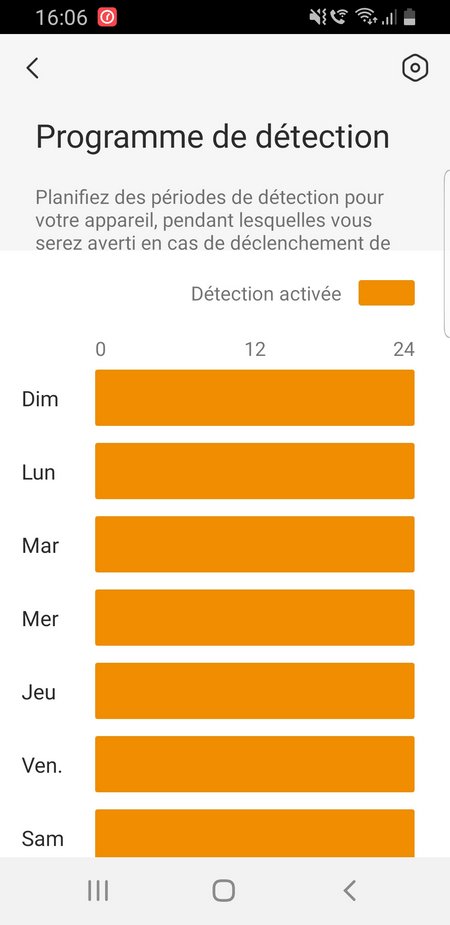
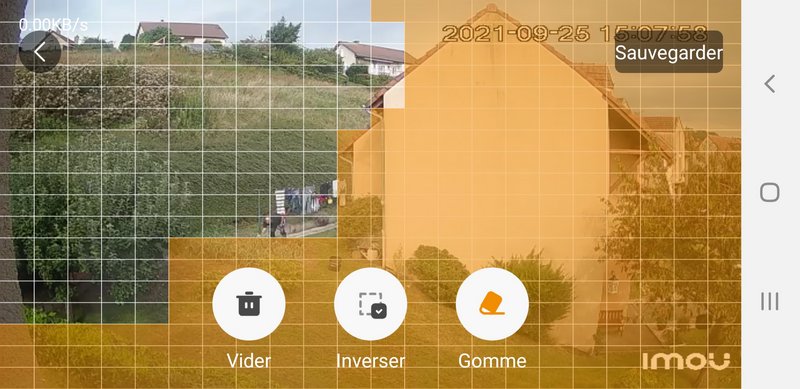 Vous pourrez configurer de nombreuses options comme les types de déclenchement (modification d’image, détection de présence, horaires, notifications envoyées, zones de détection…). vous pourrez aussi choisir d’enregistrer en local ou sur le cloud avec un abonnement
Vous pourrez configurer de nombreuses options comme les types de déclenchement (modification d’image, détection de présence, horaires, notifications envoyées, zones de détection…). vous pourrez aussi choisir d’enregistrer en local ou sur le cloud avec un abonnement
Utilitaire
ToolBox est une plate-forme d`outils pour Dahua et Imou. Elle propose diverses fonctions, une conception simple et une interface intuitive. Il est facile de trouver les liens des outils et documents mis à jour. Vous pouvez la télécharger sur la page de téléchargement, en version Windows ou Mac.
Une fois l’outil installé, vous verrez l’icône de lancement sur le bureau. Ouvrez le programme.
et installez ConfigTool.
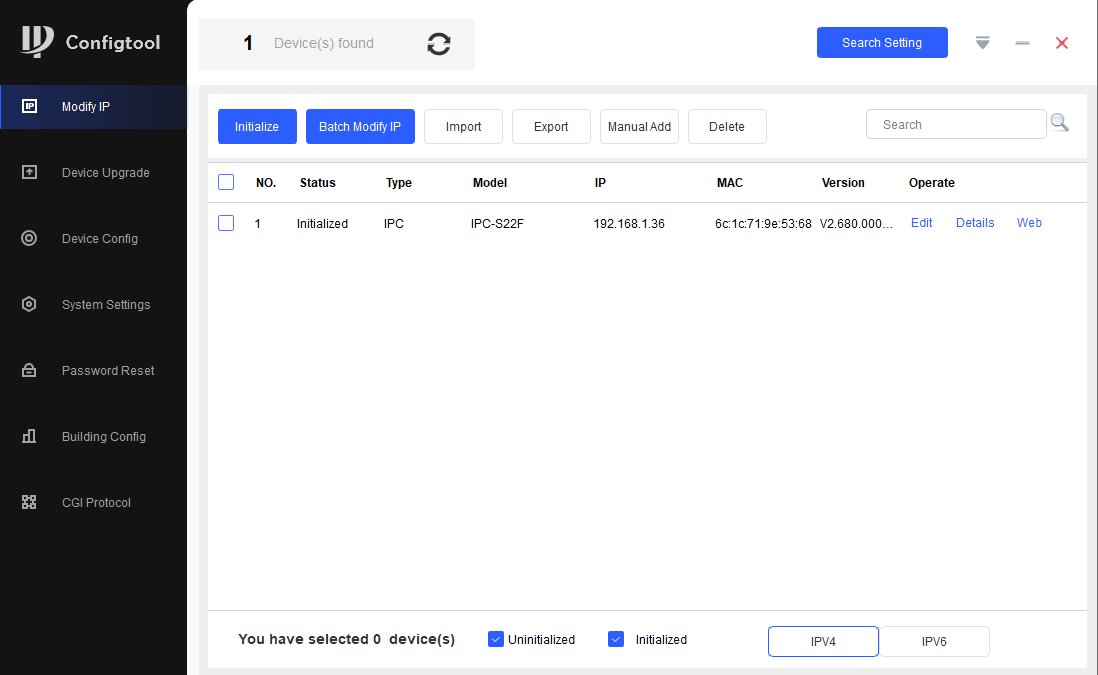 Vous avez maintenant accès à un certain nombre de réglages de la caméra. Soyez prudent…
Vous avez maintenant accès à un certain nombre de réglages de la caméra. Soyez prudent…
Essais avec ONVIF
Les essais avec ONVIF Device Manager sont concluants. A noter que je n’avais pas d’image dans un premier temps, alors que la commande PTZ fonctionnait et déplaçait bien la tête de la caméra… J’ai simplement modifié la ligne du choix d’encodeur dans Vidéo streaming.
En passant en h264 1280×960 l’image est apparue et quand je suis repassé en h264 1920×1080, il n’y avait plus de problème et l’image était bien là…
Essais avec le NAS Synology
Une fois vérifié le bon fonctionnement de ONVIF, je suis passé aux essais sur le NAS Synology.
Ouvrez Surveillance Station sur le NAS. (Pour plus d’infos et de détails, voyez cet article sur la caméra IMOU Bullet 2E où la mise en œuvre de Surveillance station est décrite pas à pas)
Dans Caméra IP, on va cliquer sur Ajouter pour ajouter la caméra.
Et on passe en configuration rapide
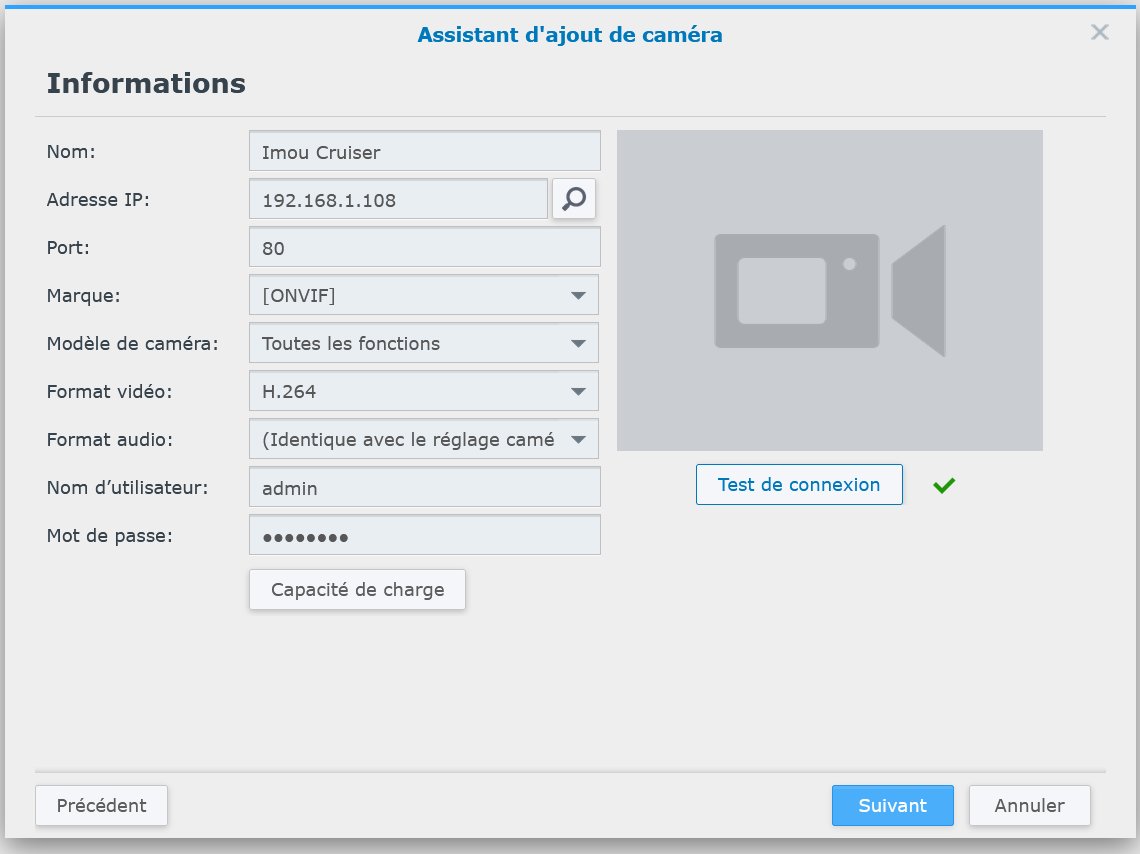 La caméra est bien détectée en ONVIF et après ajout le Test de Connexion est validé.
La caméra est bien détectée en ONVIF et après ajout le Test de Connexion est validé.
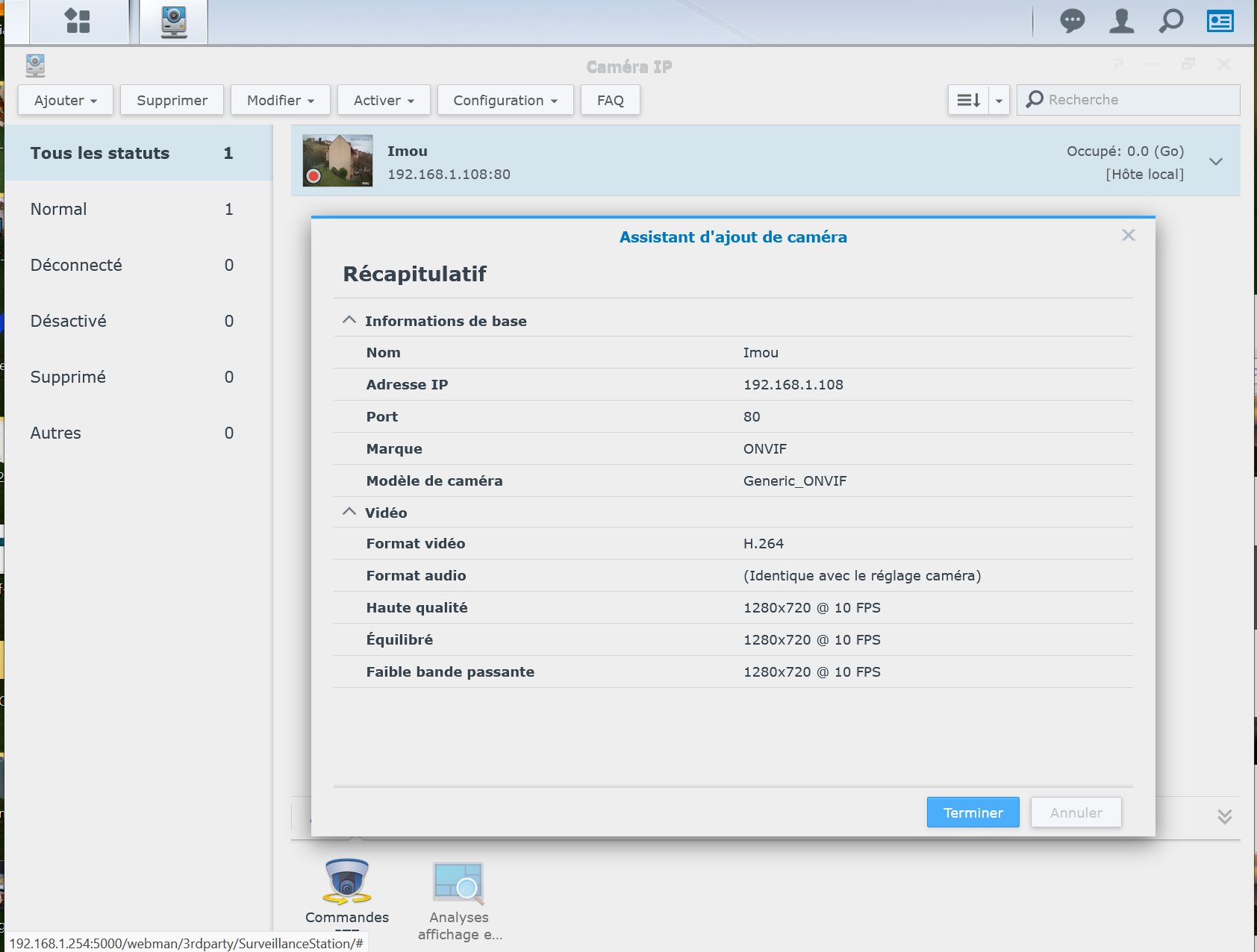 La caméra est ajoutée. On trouve en bas l’accès aux commandes d’orientation de la tête.
La caméra est ajoutée. On trouve en bas l’accès aux commandes d’orientation de la tête.
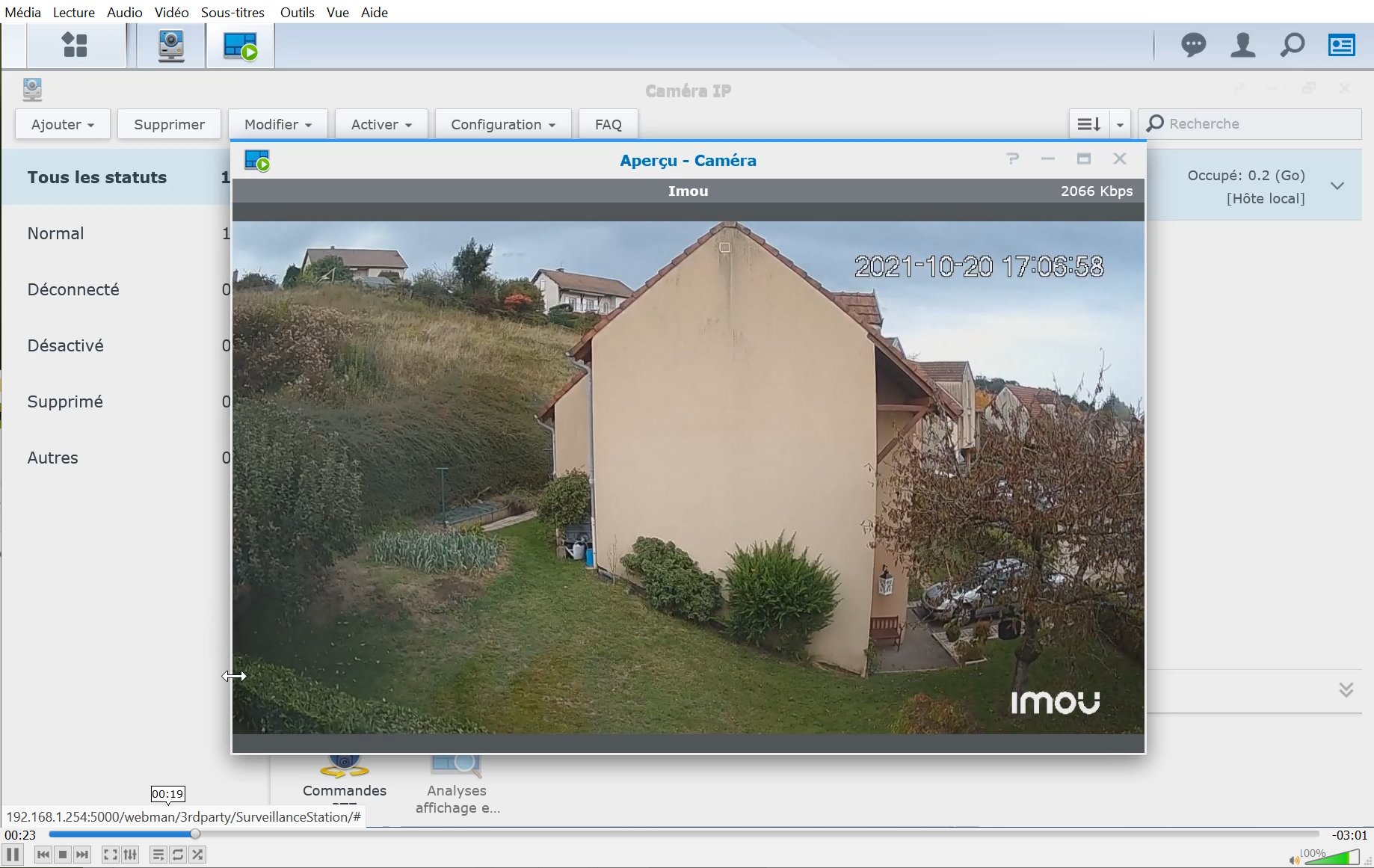 On a ensuite l’affichage dans Surveillance station et on peut paramétrer la surveillance avec le NAS. Vous verrez cela dans la vidéo qui accompagne cet article.
On a ensuite l’affichage dans Surveillance station et on peut paramétrer la surveillance avec le NAS. Vous verrez cela dans la vidéo qui accompagne cet article.
Utilisation avec VLC
La caméra est également utilisable avec VLC dans ce cas vous affichez simplement le flux vidéo provenant de la caméra sans la déplacer.
 Comme pour la Bullet vous lancez VNC, puis accédez à Media > Ouvrir un flux réseau puis saisissez les informations sur le flux à afficher :
Comme pour la Bullet vous lancez VNC, puis accédez à Media > Ouvrir un flux réseau puis saisissez les informations sur le flux à afficher :
rtsp://admin:XXXXXXXX@192.168.1.108:554/cam/realmonitor?channel=1&subtype=0
en remplaçant XXXXXXXX par le code de sécurité de votre caméra.
Là encore, vous pourrez voir cela en détail dans la vidéo qui accompagne cet article.
Vidéo
Conclusion
Avec cette caméra on passe dans la gamme supérieure. La sensibilité est au rendez vous et permet de filmer des images exploitables même en lumière très faible. L’orientation manuelle à 360° permet de surveiller une zone importante et on peut aussi programmer un panoramique qui fera défiler l’image automatiquement. Il est aussi possible de capturer un panoramique fixe.
La communication sonore bidirectionnelle apporte une facilité de liaison si la caméra est utilisée pour gérer une entrée par exemple. Les différents modes de prise de vue nocturne permettent d’adapter la surveillance en fonction de la lumière ambiante.
On bénéficie de la liaison WiFI (pas mise en défaut lors des essais) mais aussi d’une liaison filaire pour les cas difficiles. On peut même envisager la mise en place d’une alimentation PoE avec un adaptateur.
Compatible ONVIF, la caméra peut être connectée à un NAS pour la surveillance et on peut récupérer son flux vidéo avec VLC, le tout sans ouvrir de compte chez IMOU. On bénéficiera des détections de mouvement, de forme humaine… et vous pourrez être alerté(e) en cas de détection. (Les manips VLC et NAS sont en fin de la vidéo youtube)
A mon avis pour une caméra d’extérieur orientable, le prix de 100€ environ est justifié. Vous la trouverez sur la boutique IMOU.
A noter (comme je le fais souvent) l’utilisation d’une LED vert/rouge pour indiquer l’état de la caméra… Les daltoniens remercient IMOU pour cette attention particulière 🙄
Sources
Achat Direct IMOU : https://en.imoulife.com/product/specs/Cruiser
Achat direct sur Amazon : https://amzn.to/39FJ3Fr
Boutique IMOU sur Amazon : https://amzn.to/3CKShMZ
Caractéristiques en Français : https://en.imoulife.com/fr/product/specs/Cruiser
Page de téléchargement : https://www.imoulife.com/fr/support/downloadCenter/tools
Agent DVR pour Raspberry Pi : https://www.ispyconnect.com/download.aspx



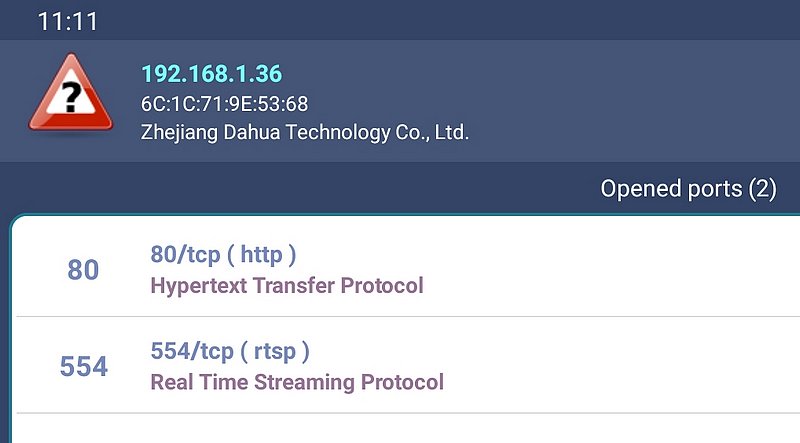
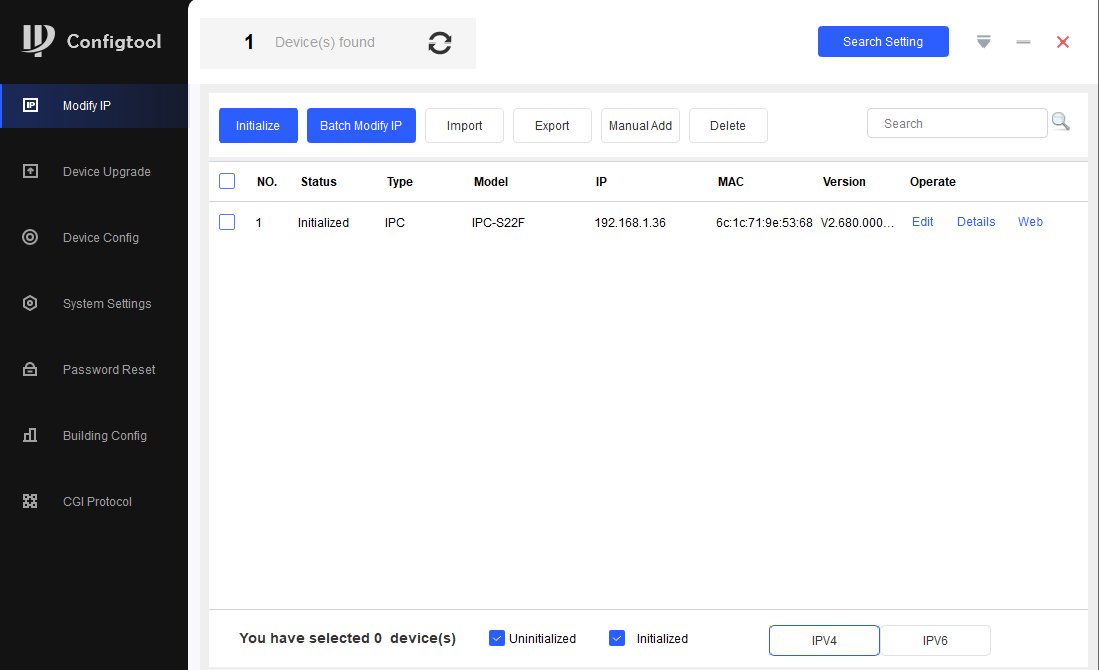


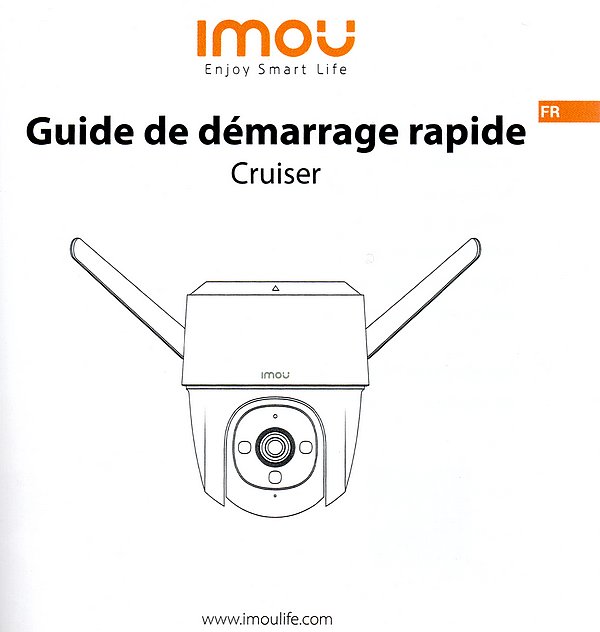
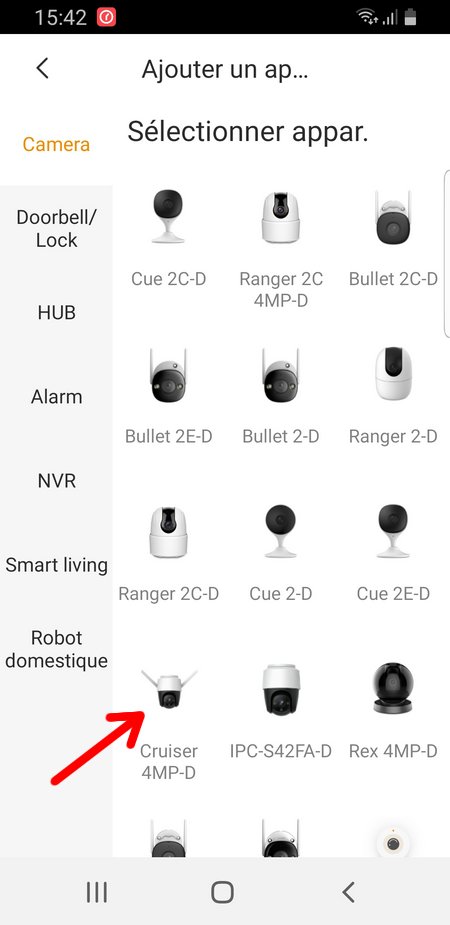
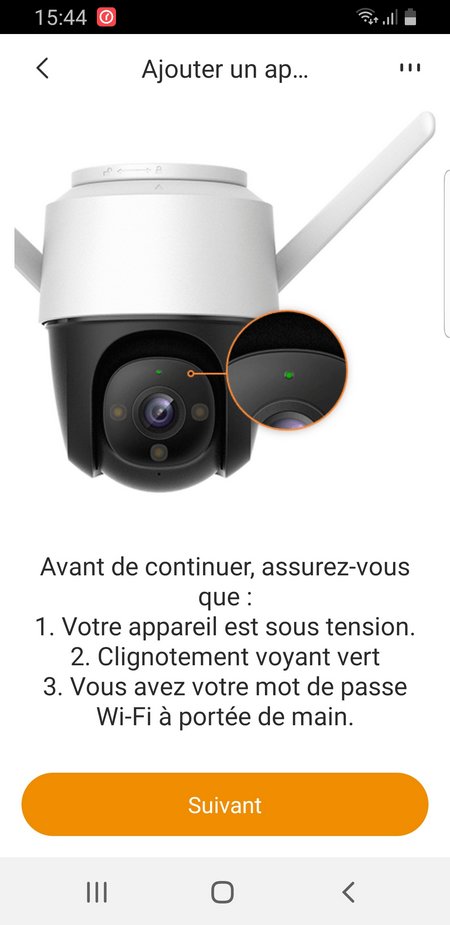
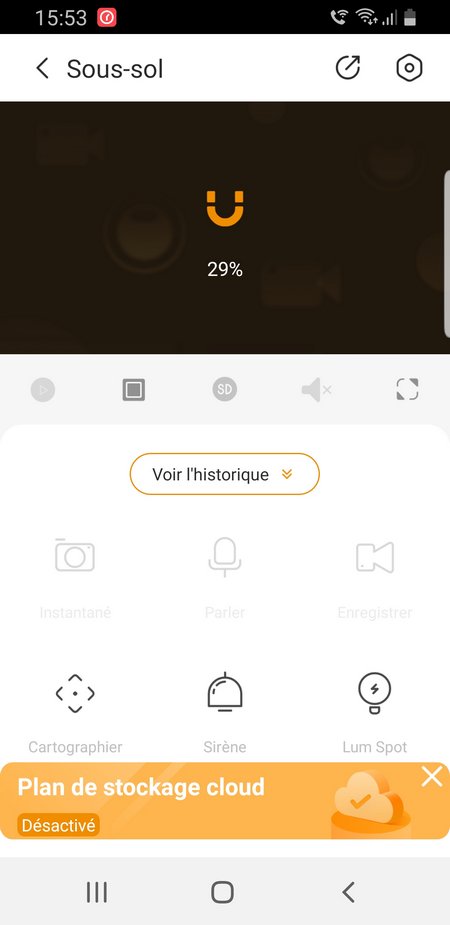
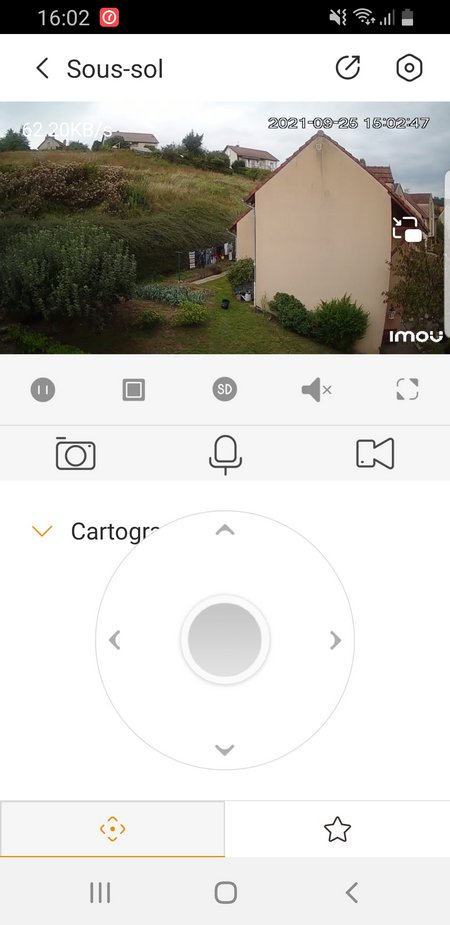

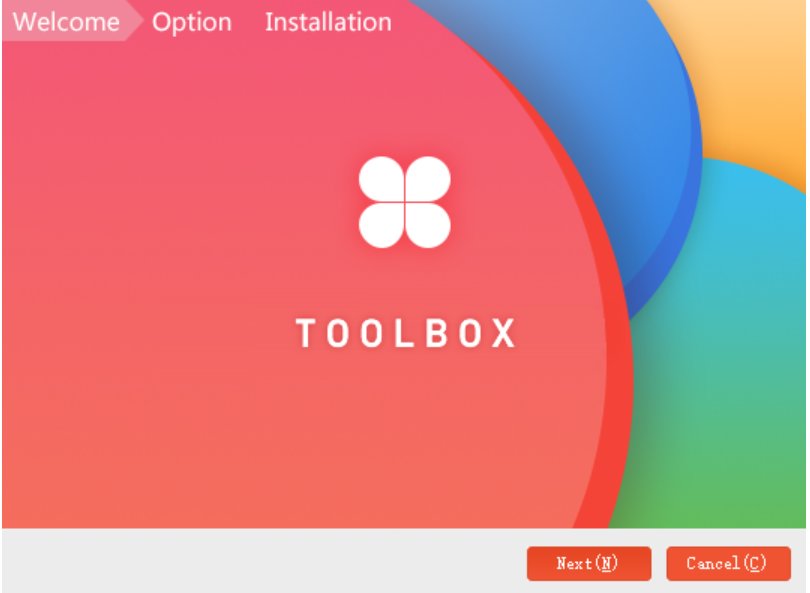
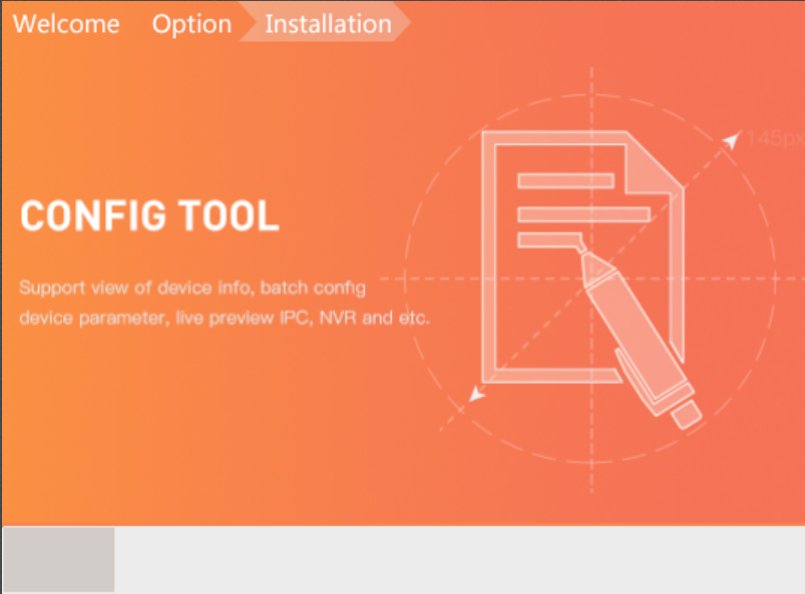
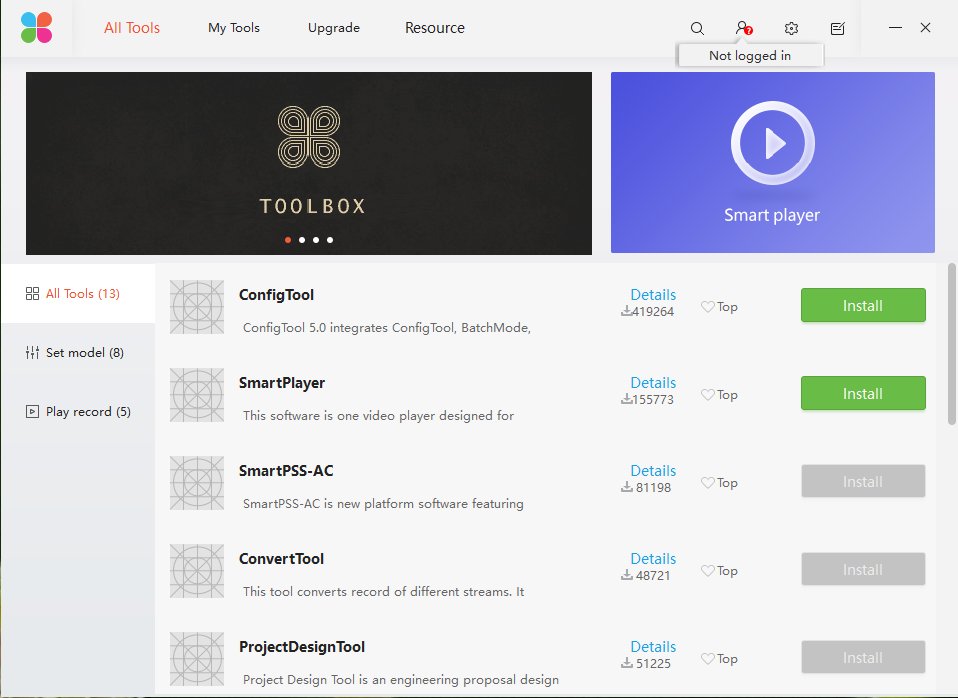
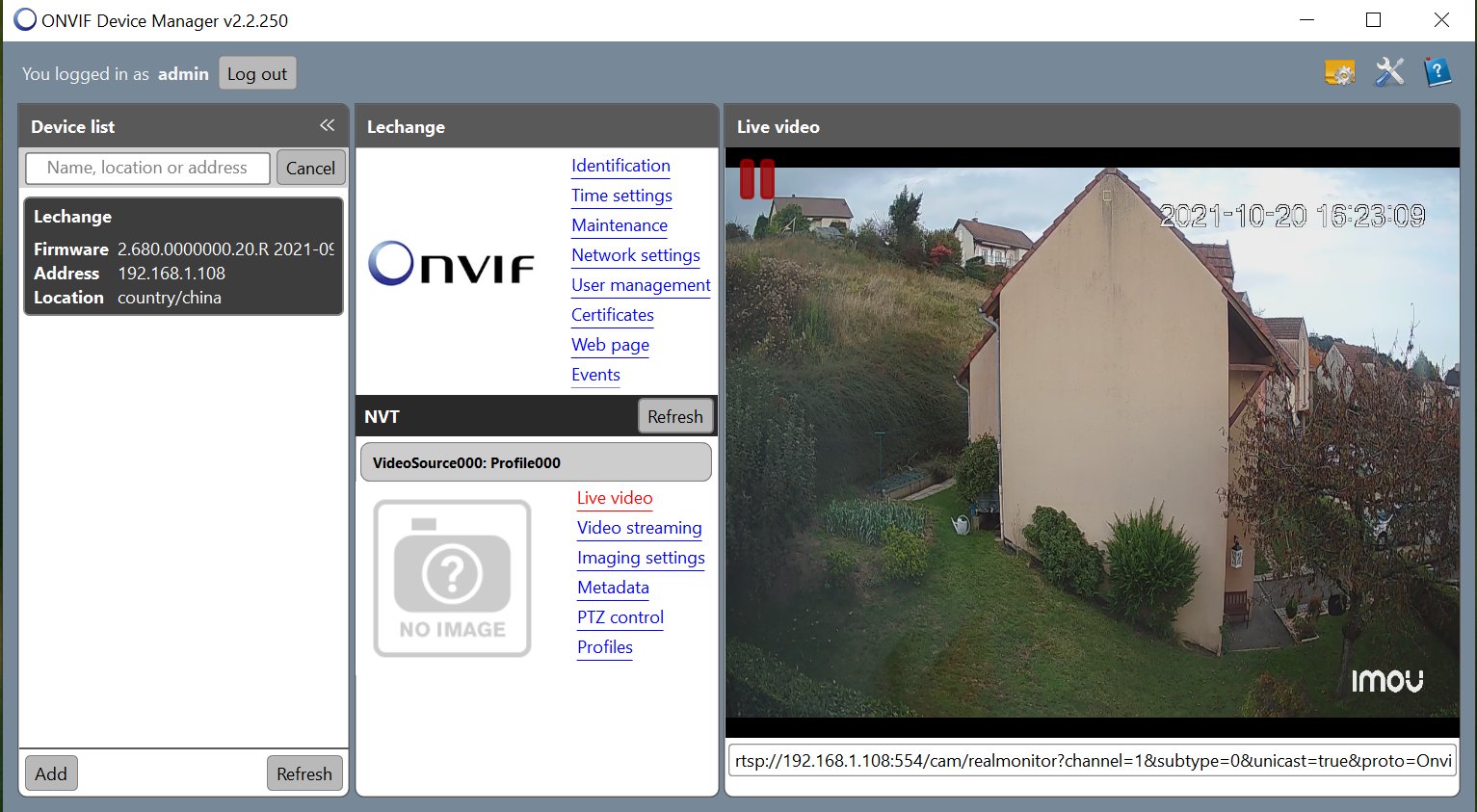
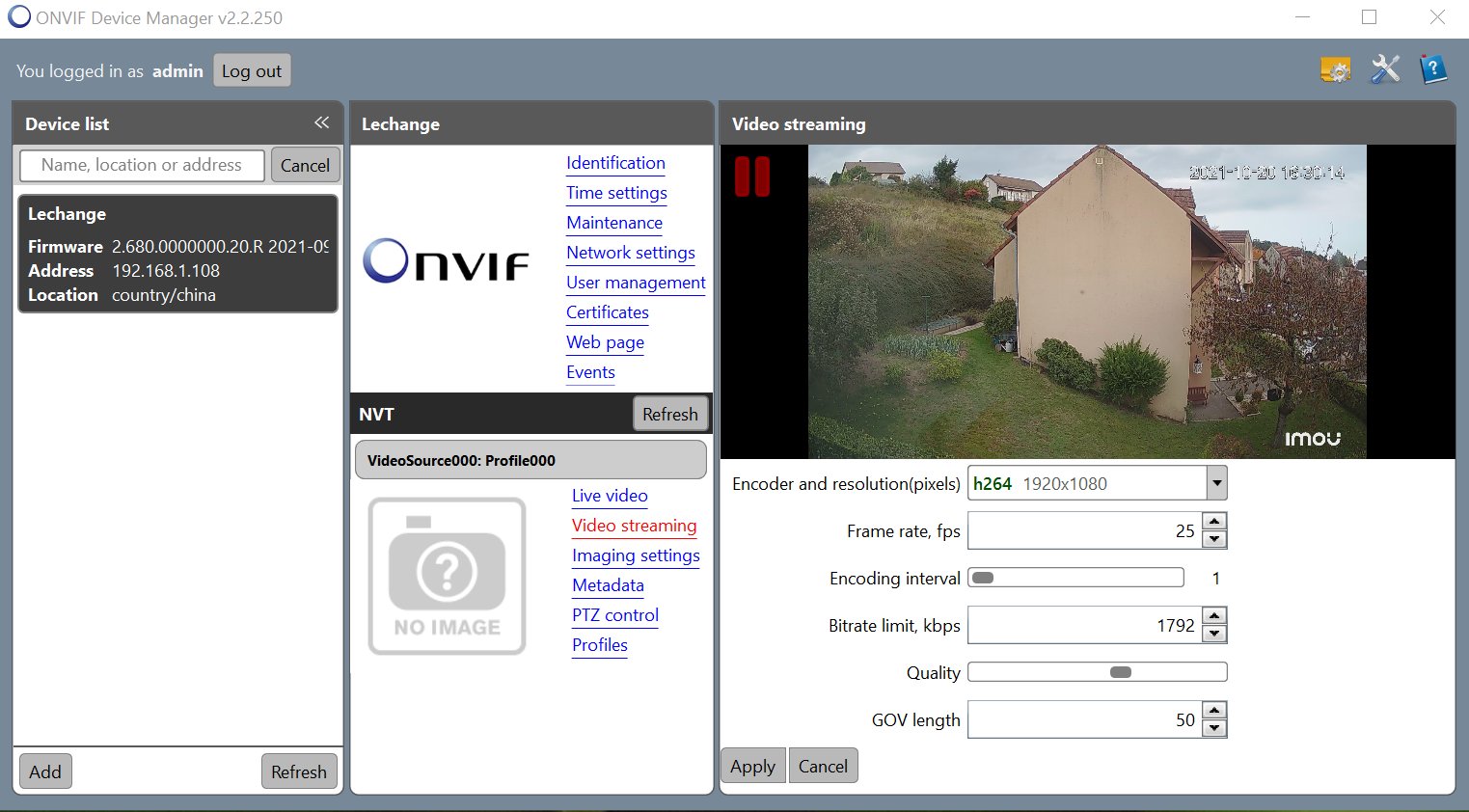
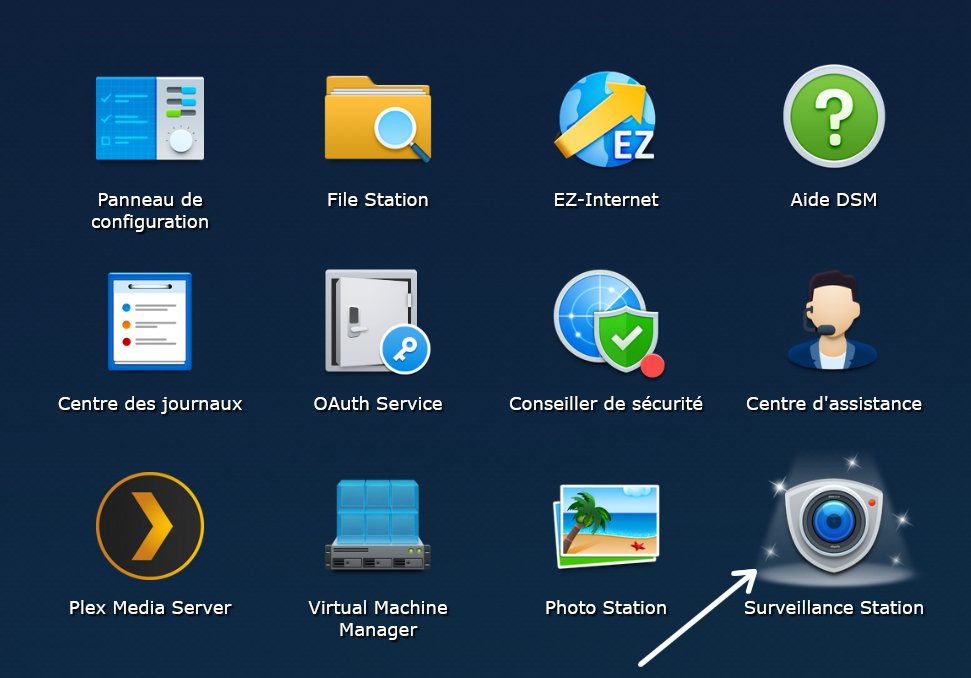

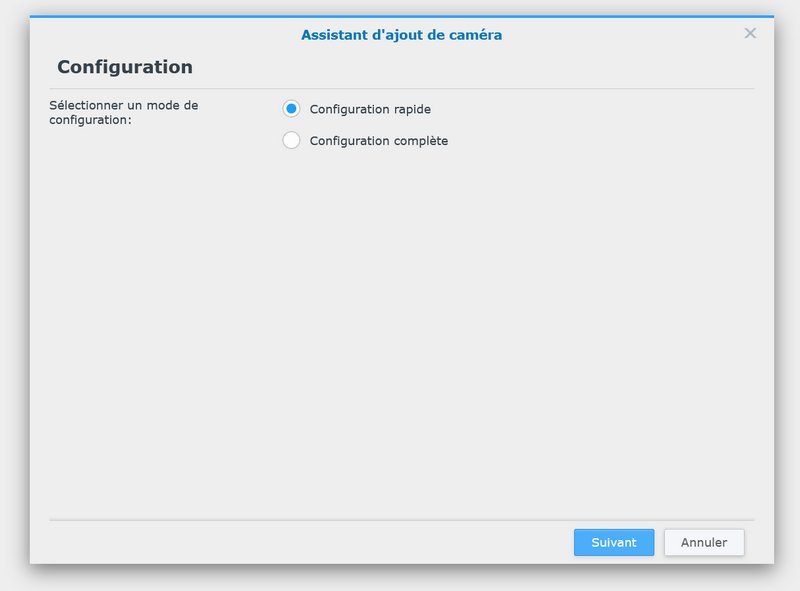
Bonjour et merci de toutes ces intéressantes informations.
J’aurais une question « subsidiaire » :
Je possède déjà notamment une caméra Imou Ranger 2 C et j’envisage d’en acquérir 2 pour l’extérieur. J’aime assez ces caméras de marque Imou d’autant qu’elles ont d’assez bonnes performances et supportent bien les basses températures qui règnent ici en montagne. Ce qui m’arrête est que, contrairement à une caméra Kerui très « cheap » (et ne supportant pas du tout le froid) mais très bien pourvue des possibilités « d’intégration » dans mon petit système domotique, il ne me semble pas possible d’utiliser les caméras Imou autrement qu’en simple visualisation avec mes éléments Smart Life et les « scénarios Google ». D’après ce que j’ai pu comprendre, l’utilisation du logiciel Surveillance Station sur un NAS que vous décrivez, pourrait peut-être amorcer une solution à mon problème, mais de façon vraiment alambiquée. Cependant, cela m’arrangerait si cela était possible sans avoir à ajouter cet ensemble assez onéreux et dont je n’ai pas vraiment besoin. Pouvez-vous m’éclairer s’il vous plait ?
Bonjour Patrick
bin oui il faut avoir un NAS…
Après Synology fournit de quoi surveiller, déclencher les enregistrements sur modification dans une zone….
mais il faut avoir le NAS.
cdt
francois
Objet : Question sur la mise « en pause » d’une caméra IMOU Cruiser 4MP
Je viens de terminer le montage (physique) de cette caméra. J’ai réalisé l’intégration de celle-ci sur l’application IMOU -1) sur mon Tél portable et -2) sur mon PC portable Windows.
Je souhaite « désactiver » l’activité de cette caméra pour être tranquille, dès que je rentre chez moi.
Je n’ai pas vu cette fonction clairement mentionnée sur les diverses fonctionnalités proposées.
Merci pour votre aide sur ce point.
PS : Je suis à la recherche d’un « tableau synoptique » des fonctionnalités de cette caméra.
Bonjour,
comment faire pour n’avoir que les notifications de détection d’être humain sur l’application svp ?
cordialement,
Hassein.